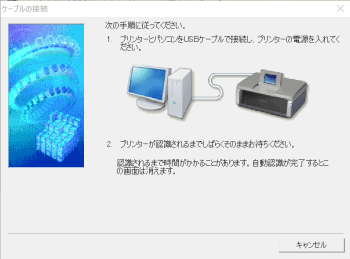新しく買ったPCにプリンターのドライバーを入れようと思ったら、ドライバーのインストールに失敗するというトラブルが発生しました。
過去に何度もやった作業です。手順に間違いがあるとは考えられません。それなのに、ドライバーのインストール途中でプリンターが認識できないというトラブルが発生しました。
PCのOSはWindows10。プリンターはキャノンのPIXUS MP280です。
ドライバーはキヤノンのホームページからダウンロードできます。
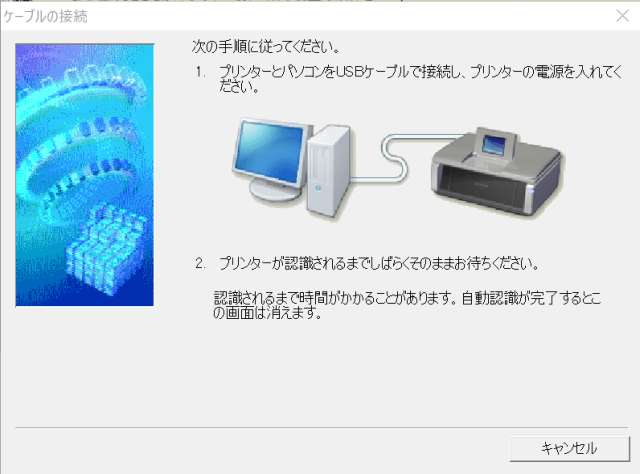
この手のエラーは、プリンターのUSB接続の順番を間違えたためPCで認識できない、というケースがほとんどです。ところが、今回は、違います。手順に間違いはないのにプリンターが認識できないというエラーが出る。
やっとインストールできたので、解決策を簡潔に書きます。
原因はマイクロソフトだった!
ワードで印刷画面を表示すると、「プリンターの追加」という項目があり、それを開くと、[プリンターとスキャナーの追加]画面が表示されます。
この中に[MP280 Series]がなぜかある! ドライバーをインストールしていないのに、なぜあるのだろう? これはPCを購入したデフォルトの状態でもありました。
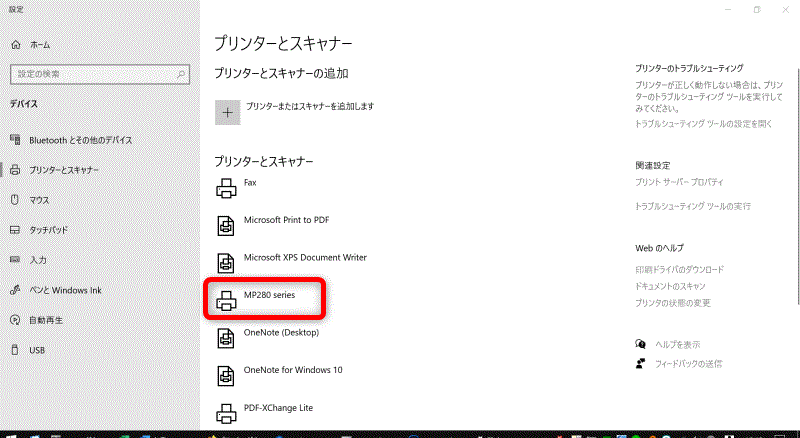
これをクリックすると下の画面になります。ここで「デバイスの削除」をクリックします。
この後、ドライバーのインストールを行うと、プリンターが認識され、無事、インストールが完了しました。
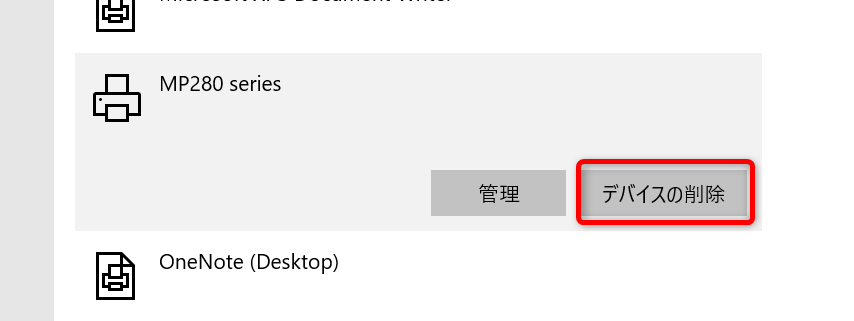
こんなつまらないことを解決するのに一週間かかりました。
最初から入っていたマイクロソフトの「MP280 Series」は結局、フォルダーだけで、中身はありません。これがあることで、ドライバーのインストールプログラムが誤認識したようです。
キャノンのホームページを見てもネットで探してもこの問題の解決策は皆無です。どれもこれも同じことしか書かれていません。